windows7没有立体声混音怎么办 如何在Windows 7笔记本电脑上启用立体声设置
windows7没有立体声混音怎么办,在使用Windows 7笔记本电脑时,您可能会遇到一个常见的问题:缺乏立体声混音功能,这意味着您无法同时享受到左右两个扬声器的声音效果,而只能得到单声道的音频。不要担心!在本文中我们将向您介绍如何在Windows 7笔记本电脑上启用立体声设置,让您尽情享受音频的立体效果。无论是观看电影、听音乐还是玩游戏,您都可以以更真实、更沉浸的方式体验声音的乐趣。让我们一起来探索吧!
解决方法:
1、先右击扬声器,左击录音设备,呼出“声音”面板的“录制”选项卡,右击录制设备列表的空白处,确认“显示禁用的设备“、”显示已断开的设备”被勾选。通常情况下,即可找到立体声混音。
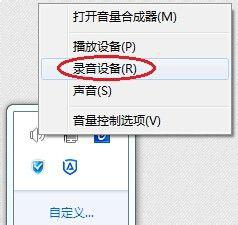
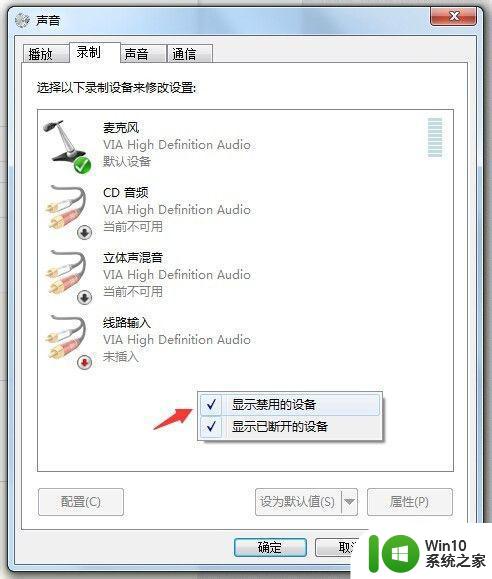
2、如果以上步骤仍无效,那么请打开驱动精灵(或其它此类软件),点击“驱动程序”分类中“驱动微调”选项卡,再点击“声卡”下的“VIA High Difinition Audio”,检查右边列出的驱动版本信息,确认为“当前驱动:6.0.10.1900 发布日期:2013-5-10”或更早,此后的驱动升级会导致找不到立体声混音。
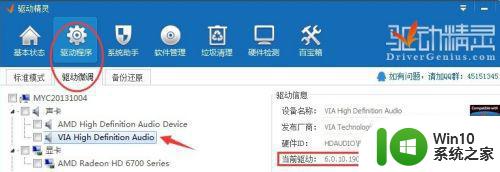
3、若您已经将VIA驱动更新为比2013-5-10发布的6.0.10.1900更高的版本,请在上述界面右下方(即驱动信息下方)找到该驱动回滚,即勾选“驱动版本:6.0.10.1900(2013-5-10)”,点击“一键安装”。
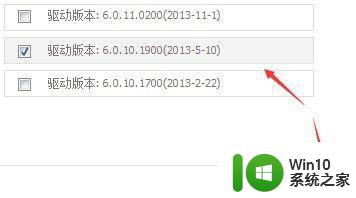
以上就是解决Windows 7没有立体声混音的全部内容,如果您遇到此类问题,按照本文的说明进行操作即可简单快速地解决,一步到位。
windows7没有立体声混音怎么办 如何在Windows 7笔记本电脑上启用立体声设置相关教程
- win7立体声混音没声音怎么办 修复win7立体声混音没有声音方法
- win7立体声消失无法恢复怎么办 如何在win7上启用立体声混音功能
- win7将声音变成立体声的设置方法 win7如何设置立体声音效
- 如何设置win7立体声混音参数以录制视频 win7立体声混音未显示的解决方法及失效原因
- 开启win7立体音的详细步骤 Windows 7立体声设置方法
- win7电脑设置立体桌面的方法 win7系统如何开启立体桌面
- windows7电脑没声音了如何恢复 windows7电脑没声音了解决方法
- win7笔记本插上耳机后耳机和外方都有声音修复方法 win7笔记本耳机插上后只有外放声音没有耳机声音怎么办
- windows7插上耳机没有声音怎么办 win7耳机插电脑上没有声音怎么办
- windows7麦克风没有声音怎么办 win7麦克风没有声音怎么解决
- win7笔记本带耳机有声音外放没声音如何修复 win7笔记本外放有声音耳机无声怎么解决
- win7笔记本hdmi接口接入没有声音输出如何修复 win7笔记本hdmi接口接入电视没有声音输出怎么办
- window7电脑开机stop:c000021a{fata systemerror}蓝屏修复方法 Windows7电脑开机蓝屏stop c000021a错误修复方法
- win7访问共享文件夹记不住凭据如何解决 Windows 7 记住网络共享文件夹凭据设置方法
- win7重启提示Press Ctrl+Alt+Del to restart怎么办 Win7重启提示按下Ctrl Alt Del无法进入系统怎么办
- 笔记本win7无线适配器或访问点有问题解决方法 笔记本win7无线适配器无法连接网络解决方法
win7系统教程推荐
- 1 win7访问共享文件夹记不住凭据如何解决 Windows 7 记住网络共享文件夹凭据设置方法
- 2 笔记本win7无线适配器或访问点有问题解决方法 笔记本win7无线适配器无法连接网络解决方法
- 3 win7系统怎么取消开机密码?win7开机密码怎么取消 win7系统如何取消开机密码
- 4 win7 32位系统快速清理开始菜单中的程序使用记录的方法 如何清理win7 32位系统开始菜单中的程序使用记录
- 5 win7自动修复无法修复你的电脑的具体处理方法 win7自动修复无法修复的原因和解决方法
- 6 电脑显示屏不亮但是主机已开机win7如何修复 电脑显示屏黑屏但主机已开机怎么办win7
- 7 win7系统新建卷提示无法在此分配空间中创建新建卷如何修复 win7系统新建卷无法分配空间如何解决
- 8 一个意外的错误使你无法复制该文件win7的解决方案 win7文件复制失败怎么办
- 9 win7系统连接蓝牙耳机没声音怎么修复 win7系统连接蓝牙耳机无声音问题解决方法
- 10 win7系统键盘wasd和方向键调换了怎么办 win7系统键盘wasd和方向键调换后无法恢复
win7系统推荐
- 1 风林火山ghost win7 64位标准精简版v2023.12
- 2 电脑公司ghost win7 64位纯净免激活版v2023.12
- 3 电脑公司ghost win7 sp1 32位中文旗舰版下载v2023.12
- 4 电脑公司ghost windows7 sp1 64位官方专业版下载v2023.12
- 5 电脑公司win7免激活旗舰版64位v2023.12
- 6 系统之家ghost win7 32位稳定精简版v2023.12
- 7 技术员联盟ghost win7 sp1 64位纯净专业版v2023.12
- 8 绿茶ghost win7 64位快速完整版v2023.12
- 9 番茄花园ghost win7 sp1 32位旗舰装机版v2023.12
- 10 萝卜家园ghost win7 64位精简最终版v2023.12